IPv6 là giao thức mới, ra đời để thay thế cho IPv4. Vì là giao thức mới nên có lẽ người dùng chưa thể thích sử dụng. Hơn nhữa nhiều router và các thiết bị mạng không thể làm việc hay hỗ trợ 100% giao thức, vì vậy trong bài viết này Taimienphi.vn sẽ hướng dẫn bạn cách vô hiệu hóa, tắt IPv6 trên Linux nhé.
Có nhiều lý do khiến người dùng không thích sử dụng IPv6. Nếu bạn cũng nằm trong số này và đang sử dụng Linux, cùng tham khảo tiếp bài viết dưới đây của Taimienphi.vn để tìm hiểu cách vô hiệu hóa, tắt IPv6 trên Linux.

Vô hiệu hóa, tắt IPv6 trên Linux thông qua Terminal
Việc tinh chỉnh và thay đổi cài đặt mạng trên Linux thực hiện thông qua biểu tượng mạng trên bảng điều khiển. Ngoài ra chúng ta có thể thay đổi cách thiết bị xử lý giao thức IPv6 trực tiếp thông qua Terminal bằng cách sử dụng lệnh sysctl, tham khảo cách truy cập vào Terminal trên Linux tại đây.
Để vô hiệu hóa IPv6 trên Linux thông qua lệnh sysctl, trước tiên chúng ta phải có quyền truy cập root trên Terminal. Để truy cập root, mở cửa sổ Terminal bằng cách nhấn Ctrl + Alt + T hoặc Ctrl + Shift + T, sau đó nhập lệnh su.
Lưu ý: Nếu không thể sử dụng lệnh su, bạn có thể thay thế bằng lệnh sudo -s.
Sau khi Shell đã có quyền truy cập root, nó có thể sử dụng các lệnh cấp hệ thống mà không có vấn đề gì xảy ra. Để vô hiệu hóa, tắt IPv6, trên cửa sổ Terminal bạn nhập lệnh dưới đây vào:
- Trên Fedora / OpenSUSE và các hệ điều hành RedHat OS khác:
sysctl -w net.ipv6.conf.all.disable_ipv6=1
- Trên các hệ điều hành dựa trên Ubuntu / Debian:
echo ' ' >> /etc/sysctl.conf
echo 'net.ipv6.conf.all.disable_ipv6 = 1' >> /etc/sysctl.conf
Sau khi thực thi xong lệnh trên, chạy các lệnh tiếp theo dưới đây để vô hiệu hóa, tắt IPv6 trên máy tính Linux:
- Trên Fedora / OpenSUSE và các hệ điều hành RedHat OS khác:
sysctl -w net.ipv6.conf.default.disable_ipv6=1
- Trên các hệ điều hành dựa trên Ubuntu / Debian:
echo 'net.ipv6.conf.default.disable_ipv6 = 1' >> /etc/sysctl.conf
echo 'net.ipv6.conf.lo.disable_ipv6 = 1' >> /etc/sysctl.conf
Vô hiệu hóa, tắt IPv6 trên GUI Gnome Shell
Với người dùng sử dụng môi trường máy tính Gnome Shell có thể vô hiệu hóa, tắt IPv6 thông qua Network Manager. Đây là giải pháp lý tưởng cho người dùng Gnome không thích sử dụng Terminal.
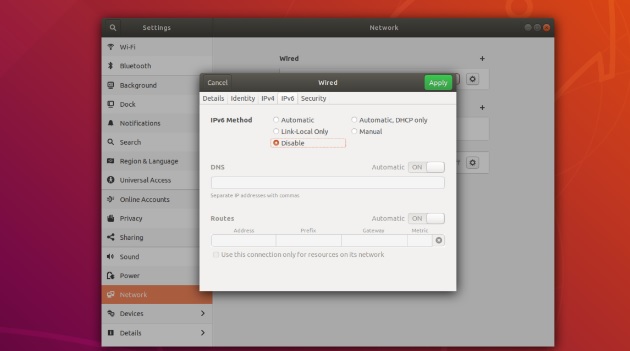
Thực hiện theo các bước dưới đây để tắt IPv6 trên Gnome:
Để truy cập Network Manager, di chuyển đến bảng nằm góc trên cùng màn hình desktop, tìm và click chọn biểu tượng mạng.
Sau khi chọn biểu tượng Network Manager, tìm và chọn Wired settings hoặc Wi-Fi settings để mở cửa sổ cài đặt mạng trên Gnome.
Chọn Network settings để mở cửa sổ cài đặt trên Gnome. Tại đây, tìm và click chọn biểu tượng hình răng cưa nằm bên cạnh kết nối mạng mà bạn sử dụng để truy cập Internet.
Sau khi click chọn biểu tượng hình răng cưa, trên màn hình sẽ hiển thị cửa sổ có tên Wired hoặc Wi-Fi. Trên cửa sổ này, tìm và click chọn tab IPv6.
Trong tab IPv6, tìm IPv6 Method và thiết lập là Disable. Như vậy từ giờ Gnome và Network Manager không có quyền truy cập các kết nối IPv6 nữa.
Vô hiệu hóa, tắt IPv6 trên GUI KDE Plasma 5
Cũng giống như Gnome Shell, môi trường máy tính KDE Plasma 5 cung cấp cho người dùng các tùy chọn để vô hiệu hóa IPv6 nagy trên giao diện cài đặt mạng.

Để vô hiệu hóa, tắt IPv6 thông qua KDE, đầu tiên click chọn biểu tượng mạng trên bảng điều khiển. Trên màn hình sẽ hiển thị cửa sổ pop-up bao gồm các thông tin kết nối mạng hiện tại mà bạn sử dụng.
Click chọn biểu tượng hình răng cưa trên cửa sổ mạng để hiển thị cài đặt kết nối mạng của Plasma 5. Trên cửa sổ tiếp theo, tìm tab IPv6.
Trên cửa sổ tab IPv6, tìm Method và thiết lập là Ignored để nói với kết nối mạng bỏ qua các kết nối IPv6.
Vô hiệu hóa, tắt IPv6 trên môi trường máy tính GTK+
Nếu đang sử dụng môi trường máy tính GTK+ như Mate, XFCE, LXDE, tham khảo các bước dưới đây để vô hiệu hóa, tắt IPv6 trên Linux:

Đầu tiên tìm và click chọn biểu tượng kết nối mạng trên bảng điều khiển, sau đó tìm và click chọn Edit Connections để mở cửa sổ cài đặt mạng.
Tìm và chọn kết nối mạng mà bạn đang sử dụng, click chọn biểu tượng hình răng cưa nằm góc trên cùng bên phải để truy cập các cài đặt.
Tiếp theo tìm và click chọn tab IPv6 Settings. Để vô hiệu hóa, tắt IPv6, thay đổi giá trị Method thành Ignore và click chọn Save để lưu lại các thay đổi.
https://thuthuat.taimienphi.vn/vo-hieu-hoa-tat-ipv6-tren-linux-44210n.aspx
Bài viết trên đây Taimienphi.vn vừa hướng dẫn bạn cách vô hiệu hóa, tắt IPv6 trên Linux. Hy vọng bài viết trên đây đã cung cấp cho bạn các thông tin hữu ích. Ngoài ra nếu có bất kỳ thắc mắc hoặc câu hỏi nào cần giải đáp, bạn đọc có thể để lại ý kiến của mình trong phần bình luận bên dưới bài viết nhé.